
Törölje a jelölést a Tweetjeim védelme négyzetből, hogy nyilvánossá tegye fiókját.
Kép jóváírása: A kép a Twitter jóvoltából
Ha Twitter-fiókja privátra van állítva, csak a követői láthatják a tweetjeit. Fiókja nyilvánossá tételéhez módosítsa a Twitter-fiókja beállítási paneljének Biztonság és adatvédelem részében a Tweetjeim védelme beállítást.
1. lépés

A profil ikonja a Twitter-profilképe.
Kép jóváírása: A kép a Twitter jóvoltából
Kattints a Profil ikont bármelyik Twitter-oldal felső sarkában, és válassza ki Beállítások a legördülő menüben a Beállítások panel betöltéséhez.
A nap videója
2. lépés
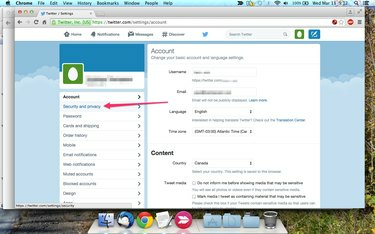
Nyissa meg a Biztonság és adatvédelem panelt.
Kép jóváírása: A kép a Twitter jóvoltából
Kattints a Biztonság és adatvédelem fület a képernyő bal oldalán.
3. lépés

Törölje a jelölést a Tweetjeim védelme jelölőnégyzetből.
Kép jóváírása: A kép a Twitter jóvoltából
Ha szükséges, görgessen le az Adatvédelem részhez, és távolítsa el a pipát a Megvédeni a Tweetjeimet jelölőnégyzetet.
4. lépés
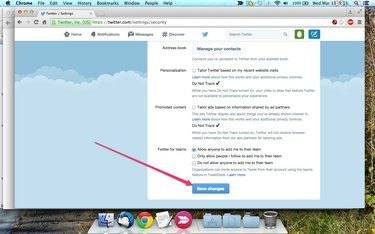
Mentse el a változtatásokat.
Kép jóváírása: A kép a Twitter jóvoltából
Görgessen le az oldal aljára, és kattintson a gombra Változtatások mentése gomb. Előfordulhat, hogy a rendszer felkéri fiókja jelszavának megadására, mielőtt a Twitter menti a módosításokat.
Tipp
Ha a hivatalos Twitter alkalmazást használja mobileszközén, a tweetjei védelmének megszüntetése egy kicsit másképp működik:
iOS-eszközön érintse meg az „Én” fület, koppintson a fogaskerék ikonra, és válassza a „Beállítások” lehetőséget a Beállítások panel megnyitásához. Koppintson a módosítani kívánt fiók nevére, és állítsa a Tweetjeim védelme címsor alatti kapcsolót Ki állásba.
Android-eszközön érintse meg a hárompontos „Menü” ikont a hivatalos Twitter-alkalmazás felső sarkában, és válassza a lehetőséget "Beállítások." Érintse meg a módosítani kívánt fiók nevét, és távolítsa el a pipát a „Tweet Adatvédelem” mezőből. jelölőnégyzetet.
Figyelem
Miután fiókja nyilvános, új tweetjeit és az összes régi tweetjét megtekinthetik a nyilvánosság számára.

